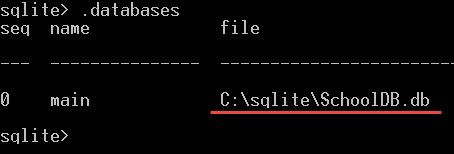SQLite Base de données : comment créer, ouvrir, sauvegarder et supprimer des fichiers
SQLite les bases de données sont très légères. Contrairement à d'autres systèmes de bases de données, il n'y a aucune configuration ni installation requise pour commencer à travailler sur un SQLite Base de données ouverte.
Ce dont vous avez besoin est le SQLite bibliothèque dont la taille est inférieure à 500 Ko. Nous allons commencer à travailler sur SQLite bases de données et tables directement.
Dans ce nouvel article concernant notre nouveau projet SQLite tutoriel, vous apprendrez comment accéder SQLite base de données et utilisez-la-
SQLite CRÉER une base de données
Contrairement à d'autres Systèmes de gestion de bases de données, il n'y a pas de commande CREATE DATABASE dans SQLite. Dans ce SQLite tutoriel, voici comment créer une nouvelle base de données :
- Ouvrez le Windows Outil de ligne de commande (cmd.exe) dès le début, tapez "Cmd" et ouvrez-le.
- La "Cmd" s'ouvrira dans le dossier utilisateur par défaut, sur ma machine, c'est « C:\Utilisateurs\MGA » :
- Depuis le didacticiel Installation et packages, vous devriez maintenant avoir créé un SQLite dossier dans le "C" répertoire et copié le sqlite3.exe dessus.
- Après cela, nous devrions sélectionner SQLite fichier et accédez à l'emplacement du sqlite3.exe en procédant comme suit SQLite ligne de commande:
- Voici la syntaxe de base de la commande sqlite3 pour créer une base de données
sqlite3 SchoolDB.db
- Cela créera une nouvelle base de données avec le nom «SchoolDB.db »dans le même répertoire où vous avez copié votre fichier .exe.
- Si vous sélectionnez SQLite fichier et accédez au répertoire : "c:\sqlite", tu trouveras le fichier « SchoolDB.db »est créé comme la capture d'écran suivante :
- Vous pouvez vous assurer que la base de données est créée en écrivant ce qui suit SQLite commandes:
.databases
Cela vous donnera la liste des bases de données créées, et vous devriez voir la nouvelle base de données «SchoolDB.db » répertorié là:
SQLite CRÉER une base de données dans un emplacement spécifique à l'aide d'Open
Si vous voulez apprendre à ouvrir SQLite fichier et créez le fichier de base de données dans un emplacement spécifique plutôt que dans le même emplacement où se trouve sqlite3.exe, voici comment afficher SQLite base de données:
- Accédez manuellement au dossier où se trouve sqlite3.exe "C:\sqlite".
- Double cliquez sur sqlite3.exe pour ouvrir le SQLite ligne de commande.
- La commande pour ouvrir un fichier de base de données est :
.open c:/users/mga/desktop/SchoolDB.db
- Cela créera une nouvelle base de données avec le nom « SchoolDB.db » et stockez le fichier de base de données à l'emplacement spécifié. Notez que la même commande sera utilisée pour ouvrir le fichier de base de données si le fichier de base de données est déjà créé. Donc, si vous écrivez à nouveau exactement la même commande, vous ouvrirez la base de données elle-même :
.open c:/users/mga/desktop/SchoolDB.db
SQLite je vérifierai le nom du fichier « SchoolDB.db » qu'il se trouve au même endroit ou non. Si le fichier existe, il l'ouvrira. Sinon, une nouvelle base de données sera créée avec le même nom de fichier spécifié à l'emplacement spécifié.
SQLite créer une base de données et la remplir avec des tables à partir d'un fichier
Si vous disposez d'un fichier .SQL contenant le schéma des tables et que vous souhaitez créer une nouvelle base de données avec les mêmes tables de ce fichier, dans l'exemple suivant, nous expliquerons comment procéder.
Exemple :
Dans l'exemple suivant, nous allons créer la base de données d'exemple. Nous utiliserons cette base de données d'exemple tout au long de l' SQLite tutoriel, avec le nom "SQLiteTutorielsDB” et remplissez-le avec les tables. Comme suit:
- Ouvrez un fichier texte et collez ce qui suit SQLite commandes dessus :
CREATE TABLE [Departments] ( [DepartmentId] INTEGER NOT NULL PRIMARY KEY, [DepartmentName] NVARCHAR(50) NOT NULL ); CREATE TABLE [Students] ( [StudentId] INTEGER PRIMARY KEY NOT NULL, [StudentName] NVARCHAR(50) NOT NULL, [DepartmentId] INTEGER NULL, [DateOfBirth] DATE NULL ); CREATE TABLE [Subjects] ( [SubjectId] INTEGER NOT NULL PRIMARY KEY, [SubjectName] NVARCHAR(50) NOT NULL ); CREATE TABLE [Marks] ( [StudentId] INTEGER NOT NULL, [SubjectId] INTEGER NOT NULL, [Mark] INTEGER NULL );
Le code ci-dessus créera quatre tables comme suit :
- "Départements" tableau avec les colonnes suivantes :
- "Id de département" Un nombre entier indique l'identifiant du département, et il est déclaré comme CLÉ PRIMAIRE (expliqué plus tard dans la section Contraintes de colonne).
- "Nom du département» – un nom de chaîne pour le département, et il n'autorise pas les valeurs nulles en utilisant la contrainte NOT NULL.
- "Étudiant" tableau avec les colonnes suivantes :
- "Carte d'étudiant" un nombre entier, et il est déclaré comme PRIMARY KEY.
- "Nom d'étudiant» – le nom de l'étudiant et il n'autorise pas une valeur nulle en utilisant la contrainte NOT NULL.
- "Id de département" Nombre entier faisant référence à l'ID du département dans la colonne ID du département dans le tableau des départements.
- "Date de naissance« La date de naissance de l'étudiant.
- "Sujets" tableau avec les colonnes suivantes :
- "Identifiant du sujet" un nombre entier et il est déclaré comme PRIMARY KEY.
- "Nom du sujet" une valeur de chaîne et il n'autorise pas les valeurs nulles.
- "Des marques" tableau avec les colonnes suivantes :
- "Carte d'étudiant" L'entier indique une carte d'étudiant.
- "Identifiant du sujet« un entier indique un identifiant de sujet.
- "Mark" La note qu'un étudiant obtient dans une matière spécifique est également un nombre entier et autorise des valeurs nulles.
- Enregistrez le fichier dans SQLite as "SQLiteTutorielsDB.sql » au même endroit où se trouve sqlite3.exe.
- Ouvrez cmd.exe et accédez au répertoire où se trouve sqlite3.exe.
- Écrivez la commande suivante :
sqlite3 SQLiteTutorialsDB.db < SQLiteTutorialsDB.sql
- Ensuite, une nouvelle base de données "SQLiteTutorielsDB” doit être créé et le fichier "SQLiteTutorielsDB.db » sera situé dans le même répertoire. Comme suit:
- Vous pouvez vous assurer que cette table est créée en ouvrant la base de données que nous venons de créer comme ceci :
.open SQLiteTutorialsDB.db
- Écrivez ensuite la commande suivante :
.tables
- Cette commande vous donnera la liste des tables dans le « SQLiteTutorielsDB», et vous devriez voir les quatre tableaux que nous venions de créer :
SQLite Sauvegarde et base de données
Pour sauvegarder un base de données, vous devez d'abord ouvrir cette base de données comme suit :
- Aller vers "C:\sqlite » dossier, puis double-cliquez sur sqlite3.exe pour l'ouvrir.
- Ouvrez la base de données à l'aide de la requête suivante
.open c:/sqlite/sample/SchoolDB.db
cette commande ouvrira une base de données située dans le répertoire suivant "c:/sqlite/échantillon/"
- S'il se trouve dans le même répertoire que celui où se trouve sqlite3.exe, vous n'avez pas besoin de spécifier un emplacement, comme ceci :
.open SchoolDB.db
- Ensuite, pour sauvegarder une base de données, écrivez la commande suivante :
- Cela sauvegardera toute la base de données dans un nouveau fichier « SchoolDB.db » dans le même répertoire :
.backup SchoolDB.db
- Si vous ne voyez aucune erreur après l'exécution de cette commande, cela signifie que la sauvegarde a été créée avec succès.
SQLite Déposer la base de données
Contrairement à d'autres systèmes de gestion de bases de données, il n'y a pas de DROP DATABASE SQLite commande. Si vous souhaitez supprimer la base de données SQLite, tout ce que vous avez à faire est de supprimer le fichier de base de données.
Remarques :
- Vous ne pouvez pas créer deux bases de données au même emplacement avec le même nom, le nom de la base de données est unique dans le même répertoire.
- Les noms de bases de données ne sont pas sensibles à la casse.
- Aucun privilège n'est requis pour créer les bases de données.